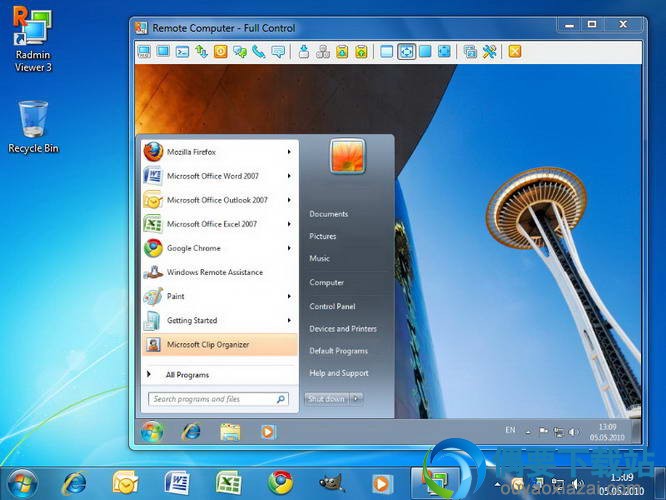
PC软件无法在手机上运行,请前往碧蓝下载站电脑版下载
Radmin Server v3.4 一键安装版运行速度飞快,支持被控端以服务的方式运行、支持多个连接与IP 过滤(即允许特定的IP控制远端机器)、个性化的文件互传、远程关机、支持高分辨率模式、基于Windows NT的安全支持及密码保护与提供日志文件支持等。
Radmin Server V3.4 服务端一键安装版的一键安装服务端是指服务端安装、自定义语言、端口及用户权限配置一步完成,且服务端单文件无提示。
Radmin Server 服务器控制软件支持在Windows7/Vista/XP/2008/2003/2000 32位与Windows 7/Vista/XP/2008/2003 64位系统上运行。
Radmin Viewer 3.4,需要安装在您打算用来访问远端电脑的本地电脑(例如家用PC或笔记本电脑)上。
Radmin Server 3.4,需要安装在您打算在自己的电脑
1、如想批量删除用户配置,运行Radmin 服务端配置工具清空配置即可
2、如不想用了,运行Radmin 服务端配置工具卸载它即可
3、运行Radmin Server v3.4服务端一键安装,待屏幕闪烁一次,即服务端安装成功
4、运行Radmin 服务端配置工具设置客户端连接权限
5、如想订做一键安装配置版服务端,运行Radmin 服务端配置工具读取配置后连接作者
1、远程控制
2、远程查看
3、文件传输
5、通过网络或 LAN 工作
6、文字与语音聊天
7、通过对 英特尔 AMT 技术的支持,远程打开、重启动、访问远程 PC 的 BIOS 设置 新功能!
8、通过使用方便的界面,您可以只需进行几次点击,完成安装与设置Radmin。
9、完美支持Windows 7系统
1、解压下载Radmin Server V3.4,点击运行安装服务器控制软件。

2、一路下一步,一直到安装完成。
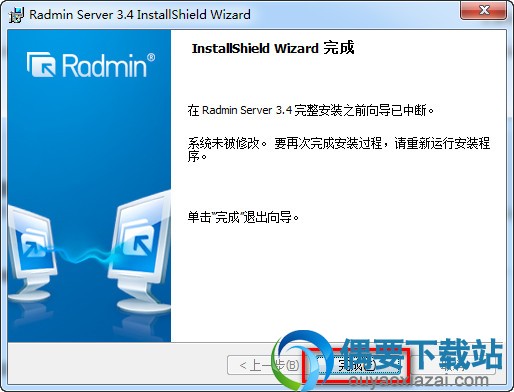
3、安装完成后会提示Radmin服务器设置.登陆信息栏显示的是There is no license,意思是未授权,需要输入激活码激活,不过本Radmin Server V3.4 服务端一键安装版是一键安装版本,不需要输入激活码。
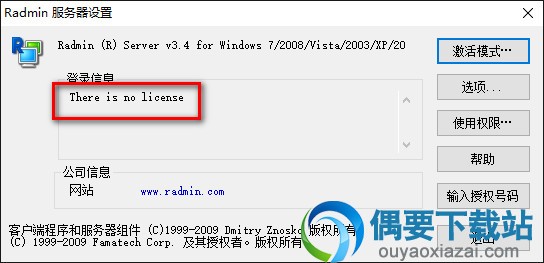
4、输入激活码或者注册码后,重新运行Radmin服务器设置程序,这个时候登陆信息栏会显示授权ID,说明已经激活成功。
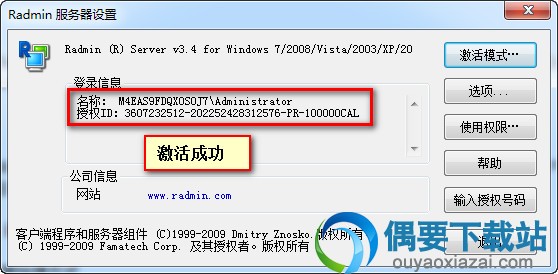
5、点选项按钮,弹出Radmin服务器选项,可以设置端口(默以为4489)、暂停联机模式,ip过滤等,设置完关闭就OK了。
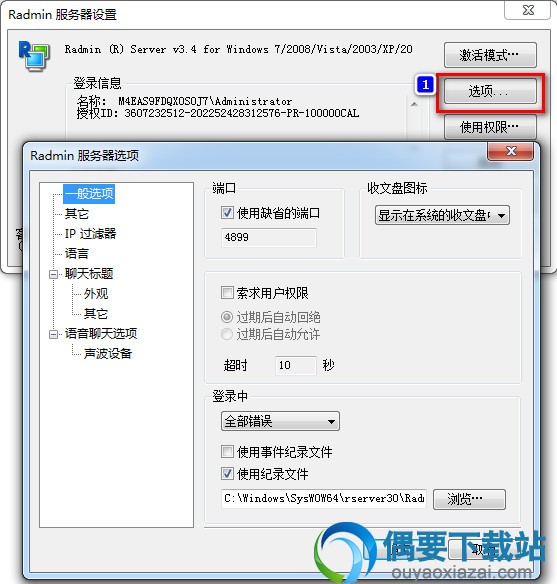
6、在Radmin服务器设置窗口点使用权限按钮,弹出服务器安全模式窗口。

7、在以上窗口选择Radmin安全性,右边点使用权限按钮,用来添加登陆服务器的用户名与密码。
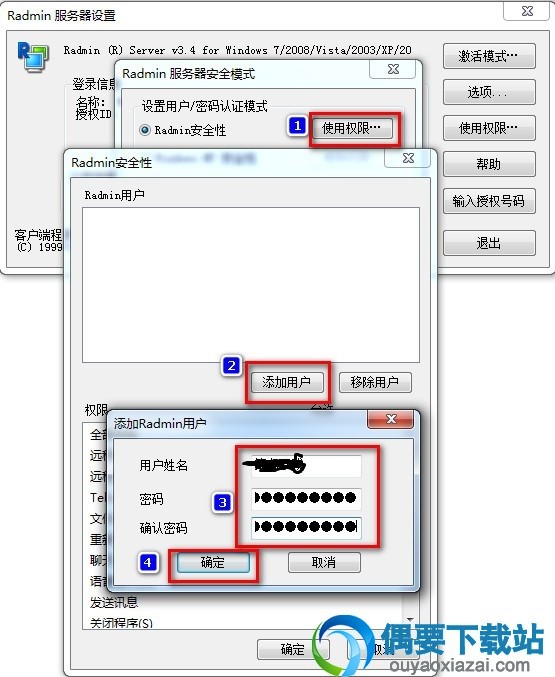
8、至此服务器设置基本设置完成,而后再重启一下Radmin服务器就OK了。需要注意的是请确保这台机器4489端口是开通的,如果使用了防火墙加将4489端口加到白名单去或关闭防火墙。
radmin3.4软件有二个端,客户端与服务端,radmin server 3.4是radmin3.4的服务端,安装完后可被远程操作。
您只需在被控制主机安装服务端,设置好连接端口与密码,您就可以使用控制端对远程电脑进行远程控制。
